随着电脑的使用率越来越高,我们有时候可能会遇到win10系统运行武装突袭3出现卡顿的情况,想必大家都遇到过win10系统运行武装突袭3出现卡顿的情况吧,那么应该怎么处理win10系统运行武装突袭3出现卡顿呢?
步骤如下:
1、点击搜索输入“查看高级系统设置”;
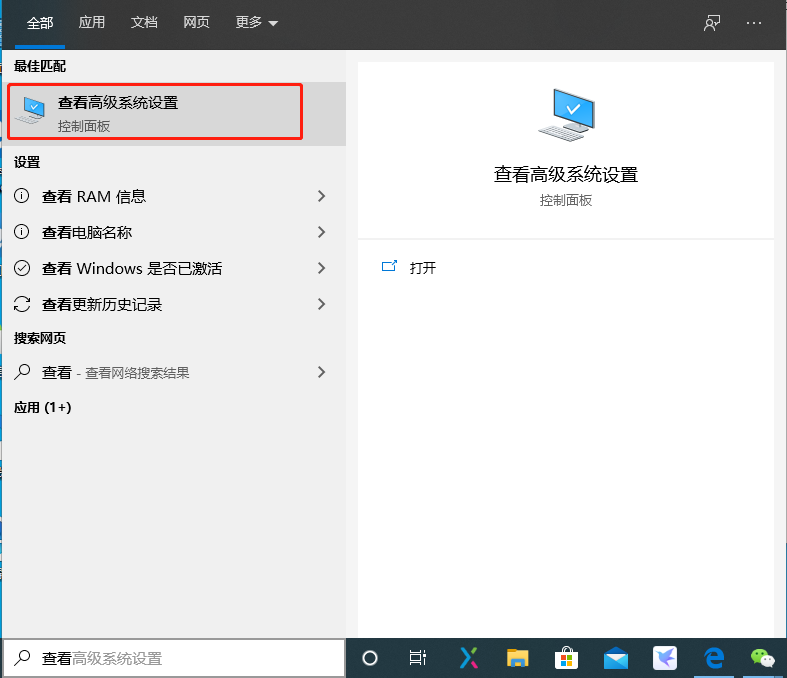
3、在系统属性下选择“高级”,截止点击“性能”选项下的“设置”按钮。
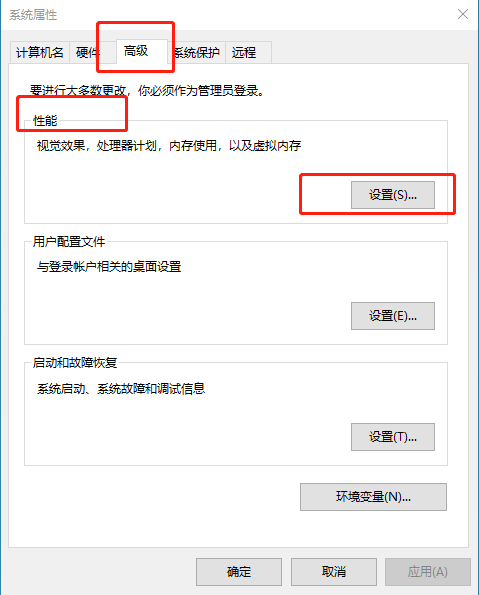
4、在“性能”选项 ,界面切换到“高级”选卡,然后点击下面的“更改”。
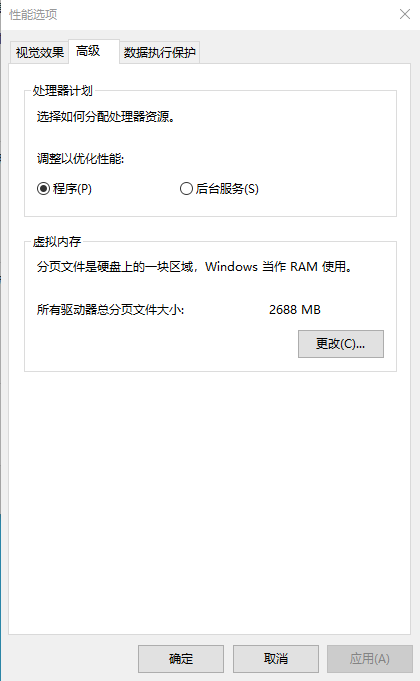
5、取消 自动管理所有驱动器的分页文件大小,在 驱动器【卷标】框中选中C盘,然后点击【自定义大小】,将“初始大小”设为“4000”,将“最大值”设置为“4000”,点击【设置】--确定即可。(内存8GB的情况下设置为4000,如果只有4GB的内存 就设置为 2048 ,对半设置就好了)
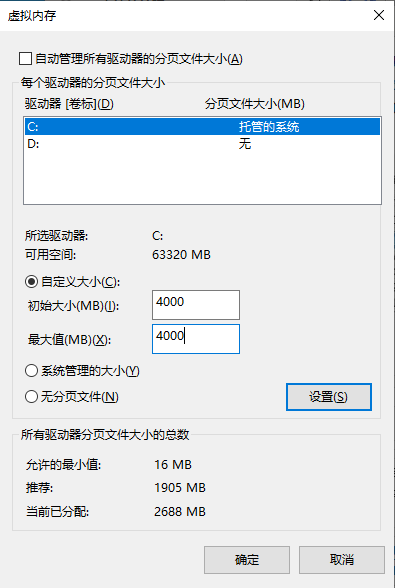
需要注意的是,如果设置最小值很小,例如200m,武装突袭运行过程中windows并没有增加这个大小所以小编直接将其设为1024以上。 最后我们将“武装突袭3”设置 -window 运行,这样开始可以避免假死,无法切换出来,只能 reset 计算机的状,至于兼容选项,其实没有必要更改,但是如果选择诸如 windows7 的兼容模式即可。
到这里本文关于win10系统运行武装突袭3出现卡顿的解决方法就结束了,有碰到一样情况的用户们可以采取上面的方法来处理!如果有任何疑问可以点击网站顶部的意见反馈,小编将第一时间进行回复。
uc电脑园提供的技术方案或与您产品的实际情况有所差异,您需在完整阅读方案并知晓其提示风险的情况下谨慎操作,避免造成任何损失。

浏览次数 4251
浏览次数 2499
浏览次数 451
浏览次数 600
浏览次数 7719
未知的网友